电脑屏幕闪烁?8大快速修复方法,轻松解决!
电脑屏幕闪屏是个常见问题,这会干扰用户正常的使用感受。闪屏的诱因可能和硬件、软件有关,电源方面也可能出问题。接下来,会从不少方面剖析电脑闪屏的成因,还会给出对应的解决办法。

一、检查显示器连接和硬件问题
1. 检查显示器连接
要是用的是外接显示器,那第一步就得查看数据线有没有接牢。你想啊,HDMI、VGA或者DisplayPort线要是松了的话,屏幕就可能会闪个不停呢。还有个办法,换条数据线来测一测,这样就能确定问题是不是出在线缆上了。
2. 检查显示器本身
显示器要是自身出故障了,像是液晶屏坏了或者电源不稳定之类的情况,闪屏现象就可能会出现。那怎么确定是不是显示器的问题呢?可以试着换个显示器,或者把这个显示器连到另一台电脑上测试一下。

3. 检查显卡和驱动
显卡要是坏了,或者驱动不兼容,闪屏的情况就可能出现。那用户该怎么排查呢?可以照着下面这些步骤来。
重新插拔独立显卡(如果有的话)。
确保显卡风扇正常运转,避免过热影响显示。
更新显卡驱动(具体方法见下文)。
二、更新显卡驱动
闪屏这一情况,常常是由显卡驱动方面的问题所引发的。我们能够借助一款专业的驱动管理工具,也就是“驱动人生”,迅速对电脑硬件的驱动状况予以扫描。扫描完成之后,只要轻松按一下键,就能自动完成更新,既省事又便捷。具体的操作步骤如下:
先把驱动人生打开,接着点击“立即扫描”,电脑驱动有没有缺失或者需不需要更新,软件就会自动检测出来了。
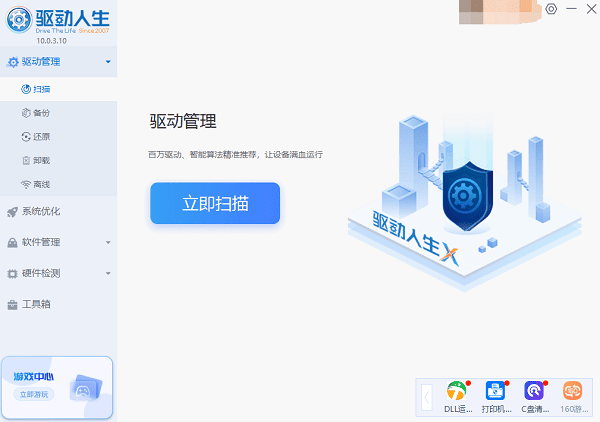
先找到显卡驱动,然后点击“升级驱动”这个按钮,这样的话,软件就会自动给你把最新的驱动程序下载下来,还会安装好。
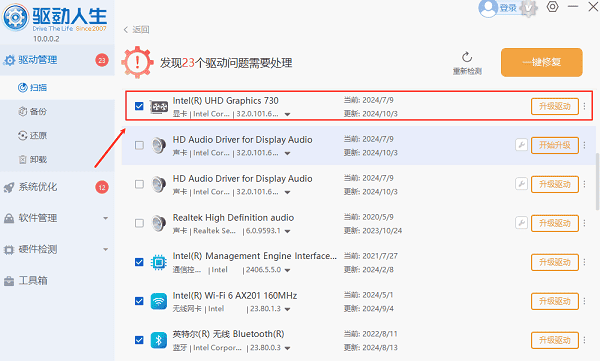
三、调整屏幕刷新率
刷新率设置不当可能会导致屏幕闪烁。调整方法如下:
1. 右键点击桌面,选择“显示设置”。
2. 下拉找到“高级显示设置”。
在“刷新率”这个选项那,试着把它改成60Hz或者更高的数值,像是75Hz或者120Hz之类的。
4. 点击“应用”并测试屏幕是否恢复正常。
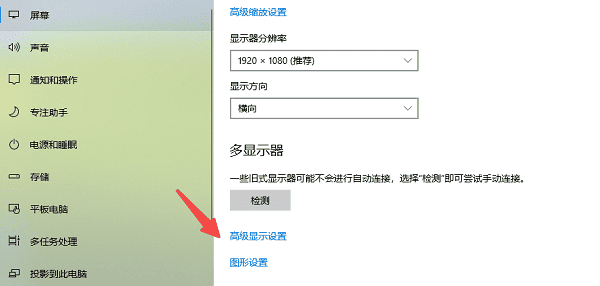
四、检查是否有软件冲突
某些程序可能会与系统发生冲突,导致闪屏。例如:
有些安全软件属于防病毒软件,它们可能会对显卡驱动造成干扰。那怎么办呢?你可以试着把这类软件禁用或者直接卸载掉,然后看看情况有没有变好。
有些程序会占用大量的CPU。要是CPU的负载太大,那图形处理就可能受影响,屏幕就会卡顿或者闪屏。怎么知道呢?按Ctrl + Shift + Esc打开任务管理器,查看一下有没有不正常的进程。要是有,就把那些不必要的应用程序关掉。
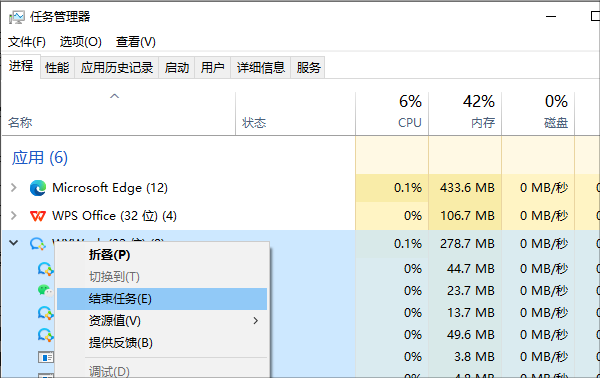
五、禁用 Windows 视觉效果
Windows有不少视觉效果,这些视觉效果要是太多的话,可能会对显示的稳定性产生影响。那怎么办呢?可以试着把这些视觉效果给关闭了。
1. 右键“此电脑”,选择“属性”。
首先,进入“高级系统设置”。接着,在其中选择“性能”这一选项。最后,再点击“设置”按钮。
3. 选择“调整为最佳性能”,然后点击“应用”。

六、检查电源和电池问题
要是笔记本电脑的话,电源适配器或者电池也许会让电压不稳,这样一来屏幕就会受到影响。
你可以试着拔掉电源适配器,只用电池来供电,看看是不是还会闪屏呢。
要是电池用久了老化了,那就可以试试换个新电池,或者干脆只用电源适配器来让设备运行。
3. 连接外接显示器,检查是否是屏幕硬件问题。
七、更新操作系统
系统更新可能会修复已知的屏幕闪烁问题。建议:
1. 进入“设置” > “更新和安全”。
2. 检查是否有可用更新并安装最新补丁。
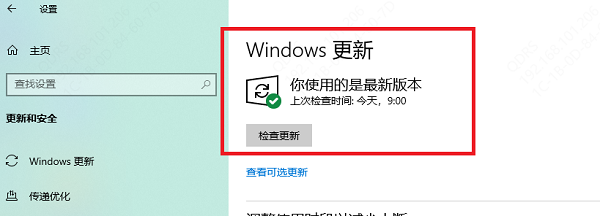
八、重置或重新安装系统
要是试了上面这些方法,问题还解决不了的话,那就可以琢磨琢磨重置系统或者重新安装系统了。
1. 备份重要数据。
要重置电脑的话,就进入Windows系统里的“设置”,然后再进入“更新和安全”,接着进入“恢复”这个选项,最后选择“重置此电脑”就可以了。
3. 按照系统提示完成重置操作。
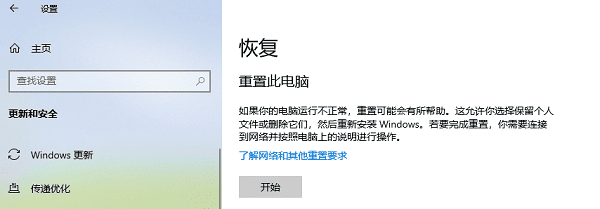
电脑闪屏怎么解决呢?上面都已经讲过啦,希望能帮到你哦。要是碰到网卡、显卡、蓝牙、声卡之类驱动的相关问题呀,你可以下载“驱动人生”来检测和修复。“驱动人生”这个软件可厉害啦,不但能检测修复这些驱动问题,还支持驱动的下载、安装和备份呢。就比如说,你刚换了个新显卡,可是电脑显示不太正常,这时候就可以用“驱动人生”下载适合你显卡的驱动,然后安装好,它还能帮你把现在的驱动备份起来,方便以后使用,特别灵活。





